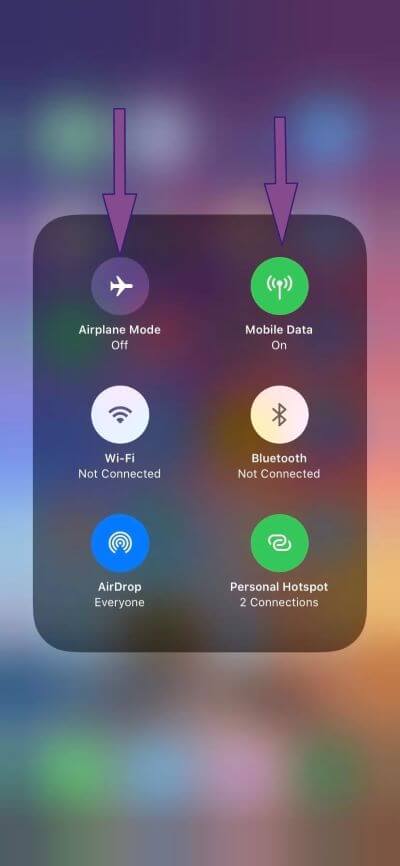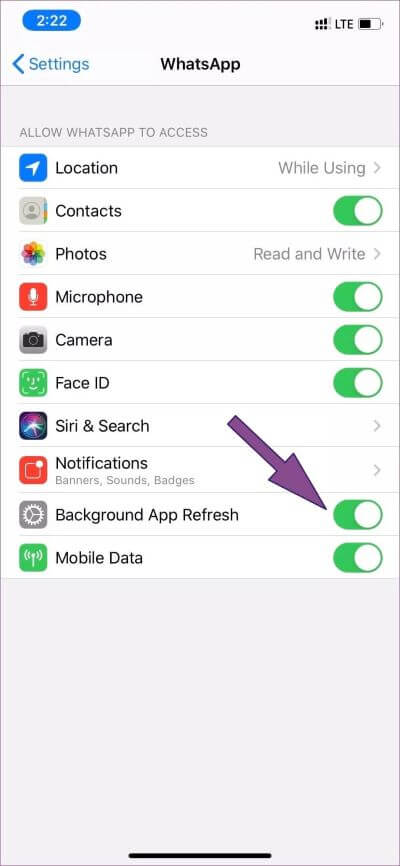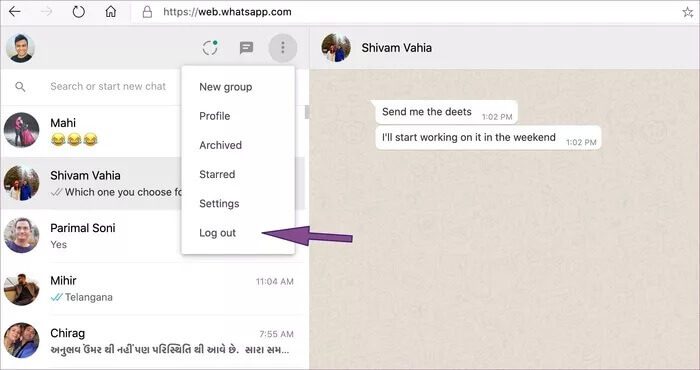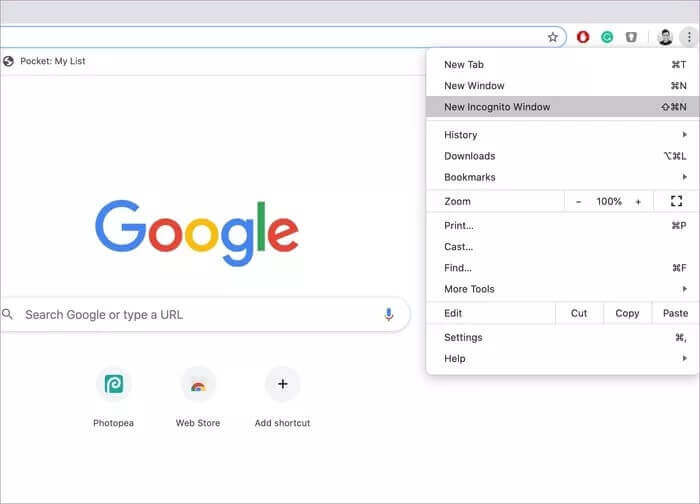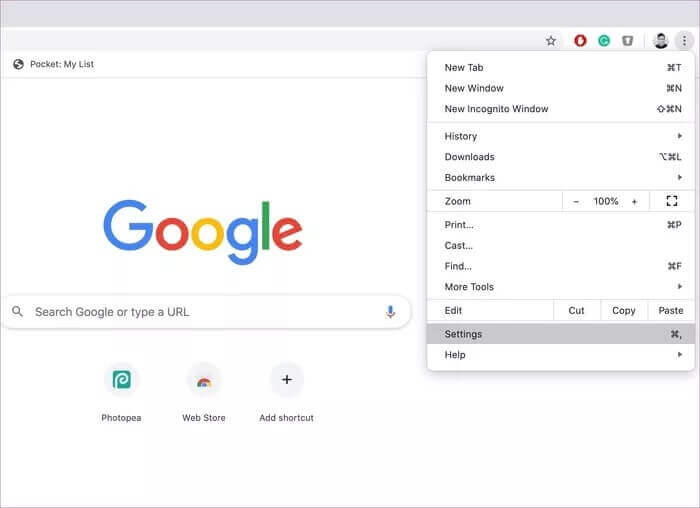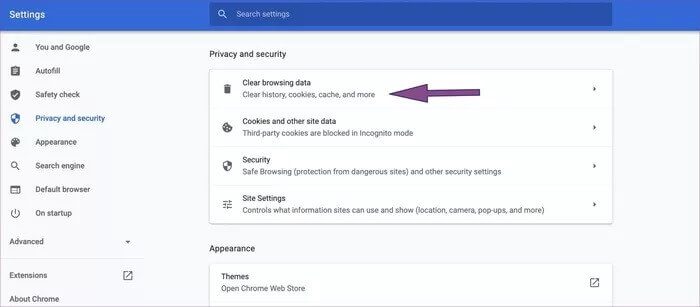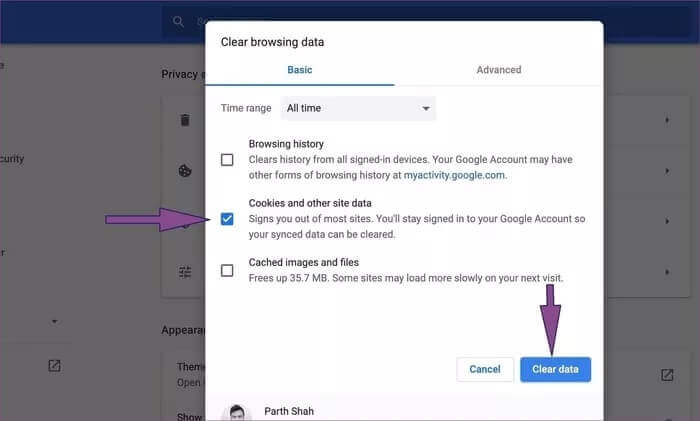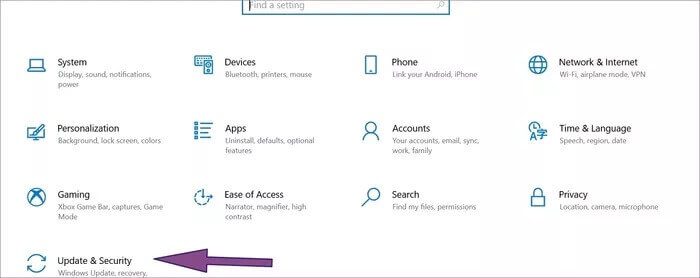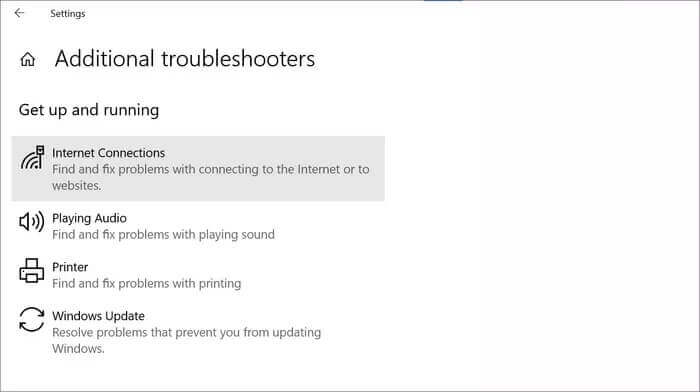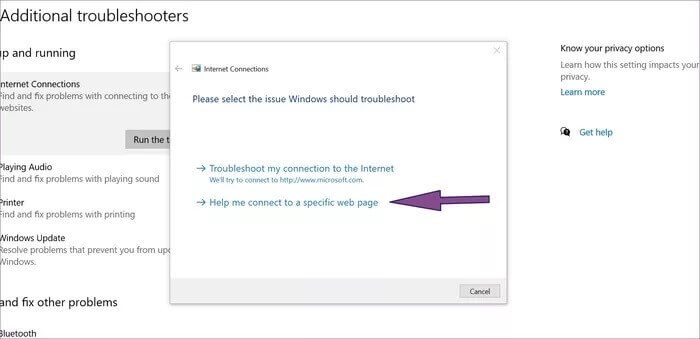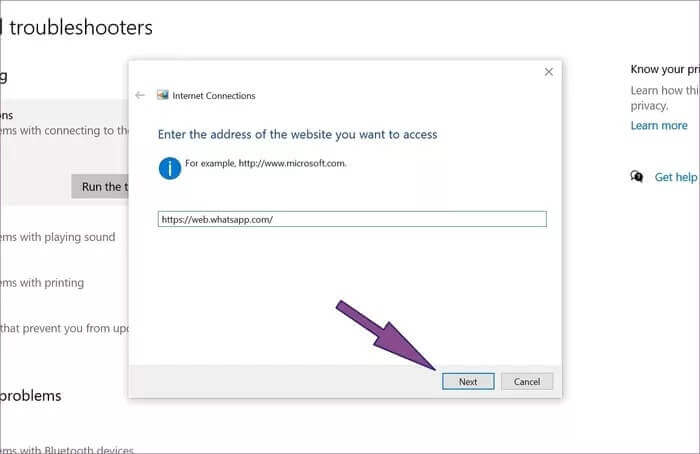Pourquoi WhatsApp Web ne fonctionne pas
WhatsApp a récemment dépassé les deux milliards d'utilisateurs sur la plateforme. L'une des raisons pour lesquelles WhatsApp est si populaire est sa disponibilité sur toutes les plateformes dans le passé. WhatsApp était accessible sur iOS, Android, Windows Phone et même BlackBerry 10 OS. En janvier 2015, WhatsApp a annoncé le service Web WhatsApp qui utilise votre téléphone pour refléter la conversation sur grand écran. Le client Web WhatsApp est simplement une extension de votre téléphone et les messages sont toujours présents sur votre téléphone. Mais que se passe-t-il si WhatsApp Web cesse soudainement de fonctionner?
Le service fonctionne sur les navigateurs populaires et nécessite que votre téléphone fonctionne correctement. En raison de sa nature, il peut y avoir plusieurs raisons pour lesquelles WhatsApp Web ne fonctionne pas sur votre bureau. Habituellement, WhatsApp Web fonctionne bien, mais il peut y avoir des moments où il se recharge, ne parvient pas à envoyer un message ou affiche une erreur à l'avance. Il peut y avoir divers facteurs derrière le comportement.
Dans cet article, nous expliquerons pourquoi WhatsApp Web ne fonctionne pas sur les ordinateurs de bureau / portables et les étapes à suivre pour y remédier. Commençons.
1. Assurez-vous que WHATSAPP fonctionne sur votre téléphone mobile
Comme mentionné ci-dessus, WhatsApp Web repose entièrement sur WhatsApp mobile pour fonctionner correctement. Il est donc nécessaire de s'assurer que WhatsApp fonctionne parfaitement bien sur mobile en premier.
Accédez à votre téléphone mobile et assurez-vous que WhatsApp fonctionne comme prévu en envoyant quelques messages texte. S'il ne fonctionne pas correctement, vous pouvez essayer les étapes de dépannage suivantes.
- Activer / désactiver le airplane mode
- Activer / désactiver les données mobiles
- Autoriser l'utilisation des données en arrière-plan
- Utilisez le Wi-Fi, si vous manquez de données
- Réinitialiser les paramètres réseau
- Mettre à jour WhatsApp sur mobile
2. Vérifiez la compatibilité de votre navigateur
WhatsApp prend officiellement en charge une gamme de navigateurs tels que Google Chrome, Microsoft Edge, Opera, Firefox et Safari. Donc, si vous êtes toujours coincé dans le passé et utilisez Internet Explorer ou d'autres navigateurs de bureau inconnus, WhatsApp Web peut ne pas fonctionner. Essayez de passer aux options courantes pour une connexion transparente.
3. Réactivez la session
Vous pouvez essayer de réactiver votre session Web WhatsApp en vous déconnectant et en vous inscrivant à nouveau à Entrée sur le Web. Rendez-vous sur WhatsApp Web et ouvrez la session de chat. Appuyez sur le menu à trois points dans le coin supérieur droit et sélectionnez Se déconnecter.
Accédez à WhatsApp Web sur le navigateur, scannez le code QR à l'aide de l'application mobile et utilisez le service.
4. Utilisez le mode caché de votre navigateur
Lorsque nous naviguons sur le Web avec le navigateur normal, il collecte le cache, les cookies et autres fichiers sur le navigateur pour recharger rapidement les sites Web les plus utilisés. Parfois, ces fichiers peuvent interférer avec WhatsApp Web.
Tous les navigateurs offrent un mode privé / navigation privée qui n'utilise pas de cookies ou de données de site Web existants pour télécharger WhatsApp Web. Sur Google Chrome ou Microsoft Edge, Cliquez sur l'icône à trois points dans le coin supérieur droit et sélectionnez Mode spécial. Le navigateur ouvrira une autre fenêtre avec le mode navigation privée activé. Visitez WhatsApp Web, scannez le code QR et commencez à utiliser le service.
4. Suppression des cookies de votre navigateur
Utiliser le mode privé de votre navigateur n'est pas une solution idéale. Il vous faudra enregistrer Entrée sur WhatsApp, ce qui n'est pas apprécié par l'utilisateur.
Vous pouvez effacer les cookies dans votre navigateur pour démarrer WhatsApp Web à partir de zéro. Suivez les étapes ci-dessous pour effacer les cookies de votre navigateur. Nous parlerons du leader du marché Google Chrome ici. Le processus doit être le même dans tous les navigateurs.
Étape 1: Dans Google Chrome, cliquez sur l'icône à trois points dans le coin supérieur droit et accédez aux paramètres. Vous pouvez également utiliser Command +, le raccourci clavier pour accéder rapidement au menu.
Étape 2: Aller à Confidentialité Et la sécurité Et sélectionnez Effacer les données de navigation.
Étape 3: Sélectionnez les cookies et autres données du site et cliquez sur un bouton "Effacer les données" en bas.
Le processus supprimera tous les cookies et les données du site du navigateur, vous pouvez maintenant visiter WhatsApp Web et voir si cela fonctionne ou non.
5. Désactivez le VPN sur votre ordinateur
Si vous utilisez un service VPN, vous souhaiterez peut-être le désactiver. WhatsApp peut détecter votre service VPN en tant qu'utilisateurs non autorisés et désactiver votre service Web. En outre, le service VPN peut limiter votre emplacement dans un pays où WhatsApp est actuellement bloqué et peut également désactiver WhatsApp Web sur votre ordinateur.
6. Exécutez l'utilitaire de résolution des problèmes Internet sur votre ordinateur
Si vous rencontrez toujours des problèmes avec WhatsApp Web, vous pouvez utiliser l'outil de dépannage Internet sur votre ordinateur.
Étape 1: Ouvrir une application Paramètres Sur l'ordinateur et allez sur Sécurité et mise à jour.
Étape 2: Faites défiler jusqu'à une liste Dépannage Et sélectionnez Connexions Internet.
Étape 3: Sélectionnez Lecture détecteur et correcteur des erreurs.
Étape 4: Dans la liste suivante, cliquez sur "Aidez-moi à me connecter à une page Web spécifique."
Étape 5: Entrez l'URL de WhatsApp Web dans la boîte et il vous indiquera la cause du problème.
7. Vérifiez l'état de WhatsApp
Le problème Web de WhatsApp peut être du côté de WhatsApp et non de votre côté. Vous pouvez visiter Page Web Downdetector Et vérifiez si les serveurs WhatsApp sont en panne ou fonctionnent correctement. S'il y a des problèmes du côté de WhatsApp, vous ne pouvez rien faire mais attendre qu'ils le résolvent.
Préparer WHATSAPP WEB
Aujourd'hui, WhatsApp Web est devenu une partie intégrante de nombreuses activités à domicile. Vous pouvez rapidement le configurer sur votre navigateur et démarrer sans vérifier le téléphone pour WhatsApp. Si vous ne parvenez pas à le configurer, consultez les solutions ci-dessus pour résoudre le problème.